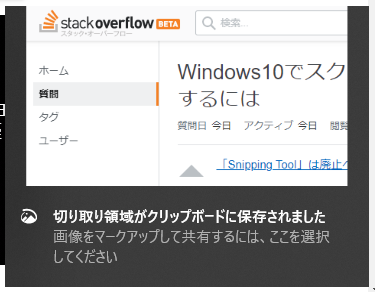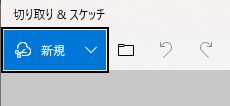「Snipping Tool」は廃止へ ~「Windows 10 RS5」でスクショの取り方はこうなる! - 窓の杜
に
最後の問題に対する答えは、キャプチャーしたあとに表示される編集・保存アプリです。このアプリではペンを利用した注釈機能(指も利用可能)、物差し機能、クロッピング(切り抜き)機能などが利用可能。ファイルへの保存はもちろん、クリップボードへのコピーや[共有]コマンドを介した他アプリとの連携なども行えます。
とありますが、WIN+SHIFT+Sで撮影してもキャプチャーしたあとに表示される編集・保存アプリが表示されません
どうすればWindows10でスクリーンショットを撮った後に切り取り&スケッチ(編集・保存アプリ)を自動起動できますか?